Tanken bakom förslag när du söker efter något på Google är att göra saker enklare. Google handlar om att förutsäga vad du behöver , men även all den data och avancerade algoritmer kan få saker fel. Vi kan inte avfärda det faktum att Google trots allt är ett annonsfokuserat företag. Så många användare föredrar förslag om att hålla sig till lokal historia och bokmärken istället för att låta Google autoslutföra sökfrågor baserat på trender. Som tur är kan du enkelt stänga av Googles förslag på alla plattformar och vi förklarar hur nedan.
Innehållsförteckning:
- Inaktivera förslag på Google Sök i Chrome och Google-appen för Android
- Inaktivera förslag på Google Sök i Safari för iOS
- Stäng av förslag på Google Sök i Chrome på skrivbordet
Så här inaktiverar du förslag från Google Sök på Android, iOS och PC
1. Inaktivera förslag från Google Sök i Chrome och Google-appen för Android
Det finns ingen plattform som kommer att "uppmuntra" dig att använda Googles tjänster så mycket som Android. Inget fel med tanke på Googles inblandning i Android OS. Så om du inte bestämmer dig för att byta till en alternativ webbläsare och använda en alternativ sökmotor (som DuckDuckGo eller Yahoo, till exempel), använder du förmodligen Google Chrome och Google-appen för att söka på webben.
Om du ogillar Googles sökförslag i Google Chrome för Android, inaktiverar du dem så här:
- Öppna Google Chrome .
- Tryck på menyn med tre punkter i det övre högra hörnet och öppna Inställningar .
- Öppna Googles tjänster .
- Inaktivera alternativet Autoslutför sökningar och webbadresser .
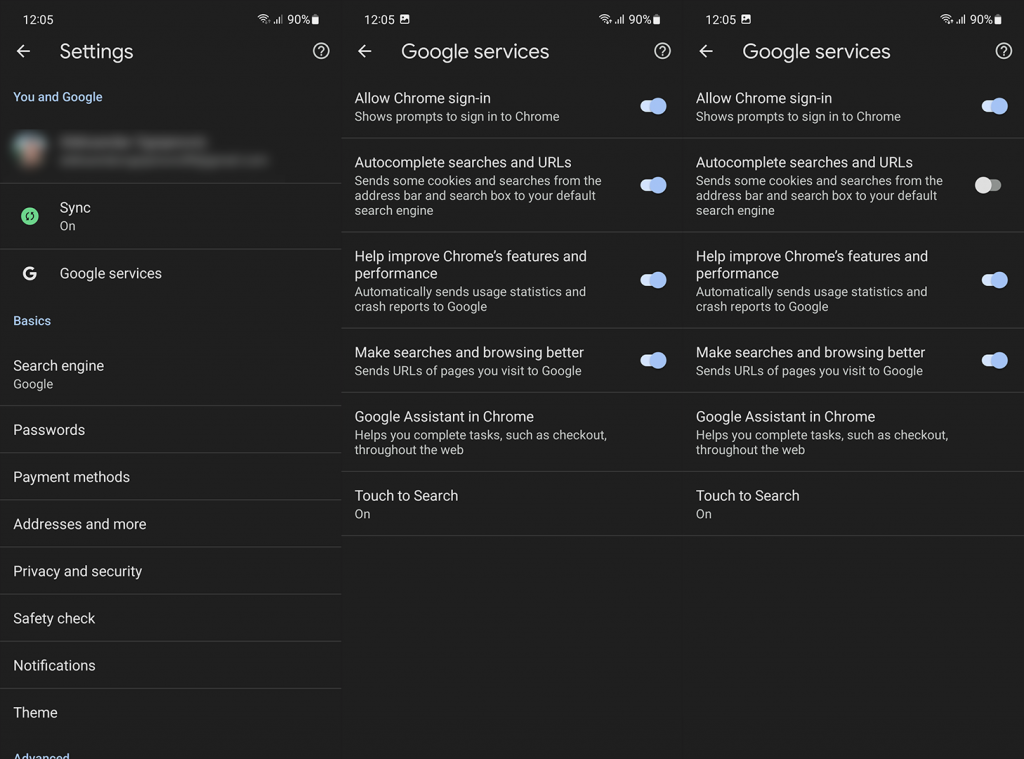
Och så här inaktiverar du förslag och populära resultat i Google-appen:
- Öppna Google-appen .
- Tryck på din profil/kontobild i det övre högra hörnet.
- Tryck på Inställningar .
- Öppna Personliga resultat och inaktivera alternativet Visa personliga resultat .
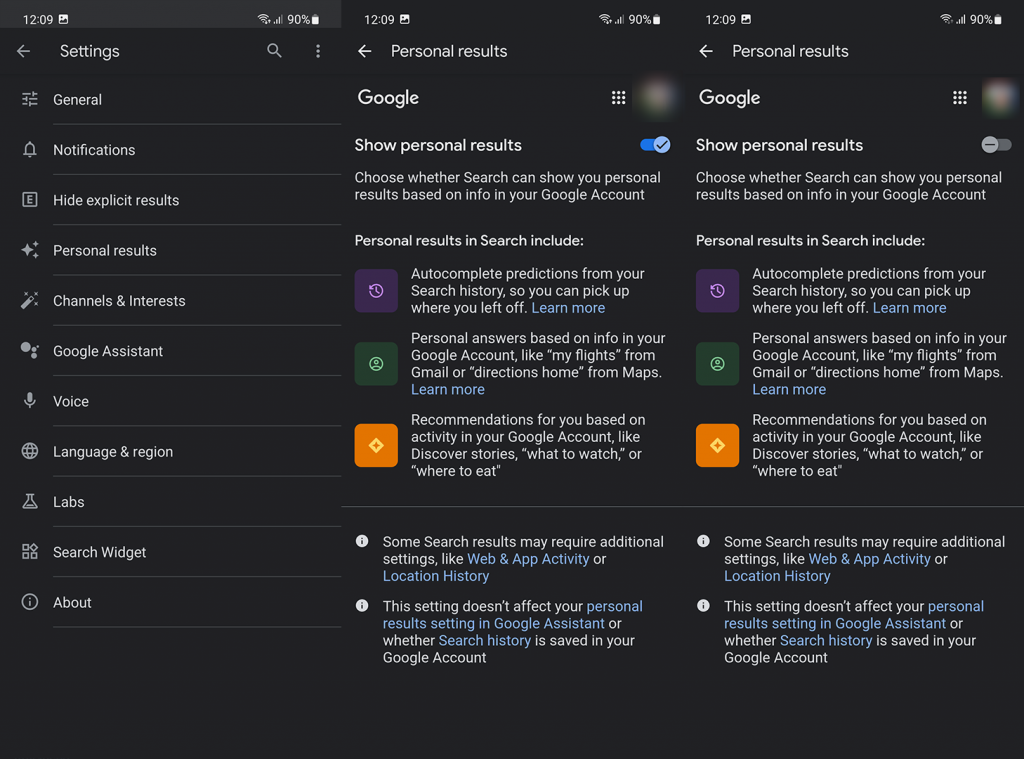
- Gå tillbaka och öppna General .
- Inaktivera Senaste sidor och Autoslutför med populära sökningar .
- Öppna nu Autoslutför med data på enheten och avmarkera alla rutor .
2. Inaktivera förslag på Google Sök i Safari på iOS
Proceduren är densamma om du vill inaktivera Googles sökresultat i Chrome och Google-appen för iOS. Det finns några mindre ändringar men efter Android-stegen bör du ha det lätt.
Att stänga av Google Search-förslag i Safari är lite annorlunda än i Chrome, uppenbarligen. Här är vad du behöver göra om Google är din standardsökmotor i Safari:
- Öppna Inställningar .
- Öppna Safari .
- Inaktivera sökmotorförslag och, valfritt, inaktivera Safariförslag .
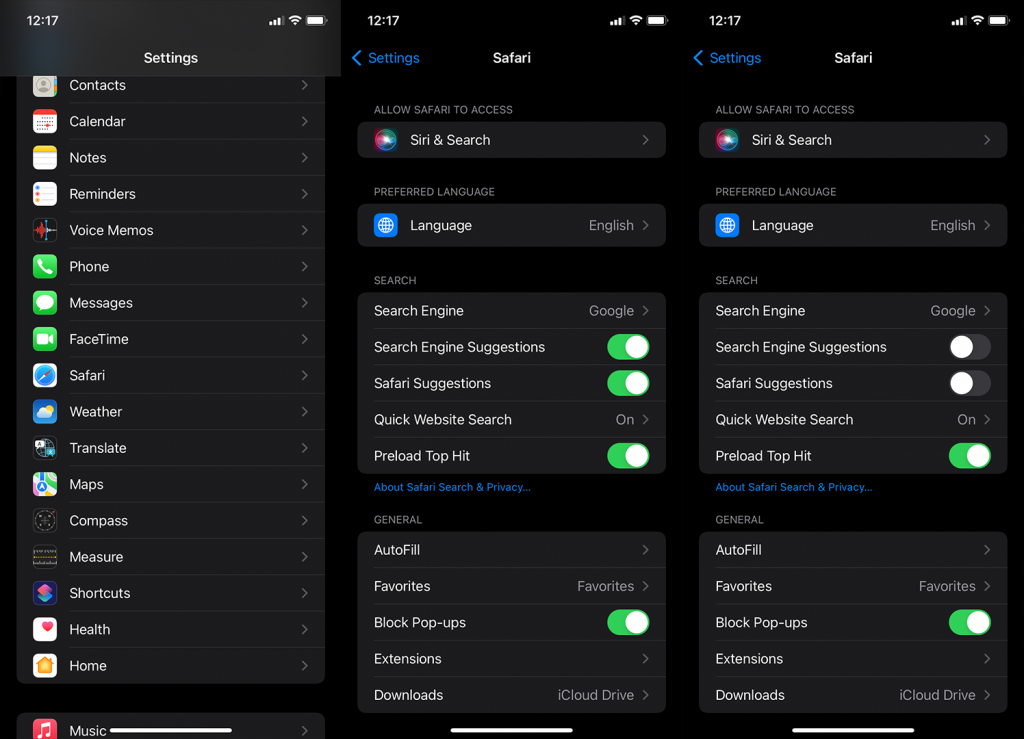
- Öppna sedan Safari och sedan google.com.
- Tryck på hamburgermenyn (3 vertikala linjer i det övre vänstra hörnet) och öppna Inställningar .
- Svep nedåt och växla från Visa populära sökningar till Visa inte populära sökningar .
- Tryck på Spara längst ned.
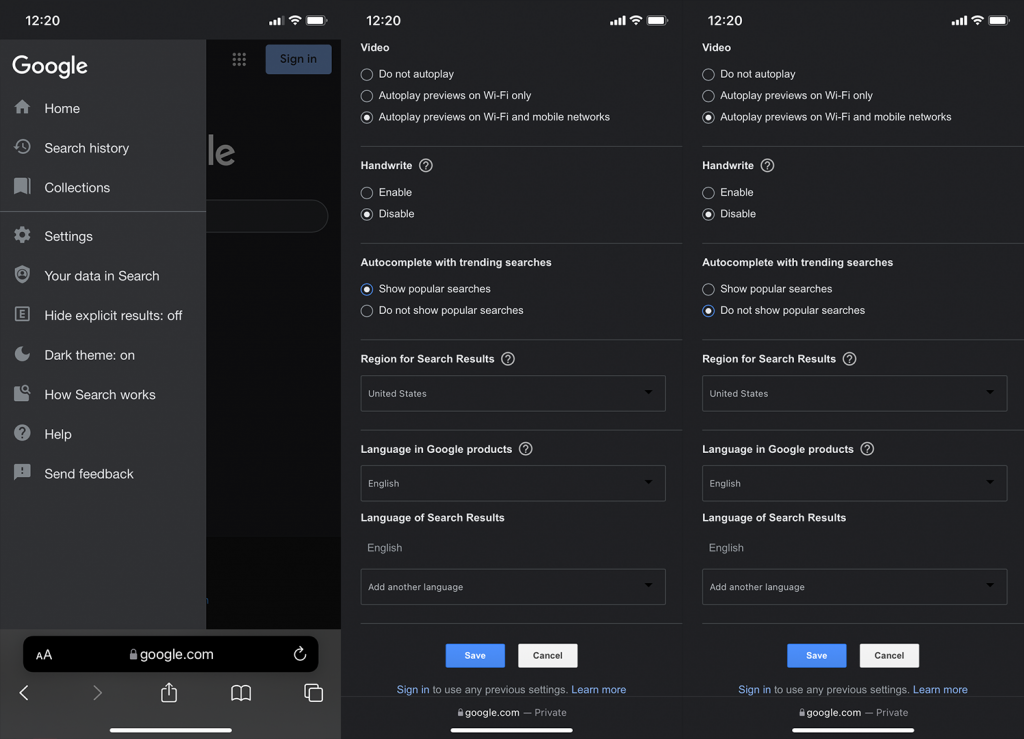
3. Stäng av förslag från Google Sök i Chrome på skrivbordet
Att inaktivera förslag i Chrome på skrivbordet är i princip samma sak som att göra det på Chrome för Android eller iOS. Du behöver bara gå till Inställningar och inaktivera Autoslutför sökningar och webbadresser i inställningarna för Googles tjänster.
Så här stänger du av förslag i Chrome på skrivbordet:
- Öppna Chrome .
- Klicka på menyn med tre punkter i det övre högra hörnet.
- Klicka på Synkronisera och Google-tjänster .
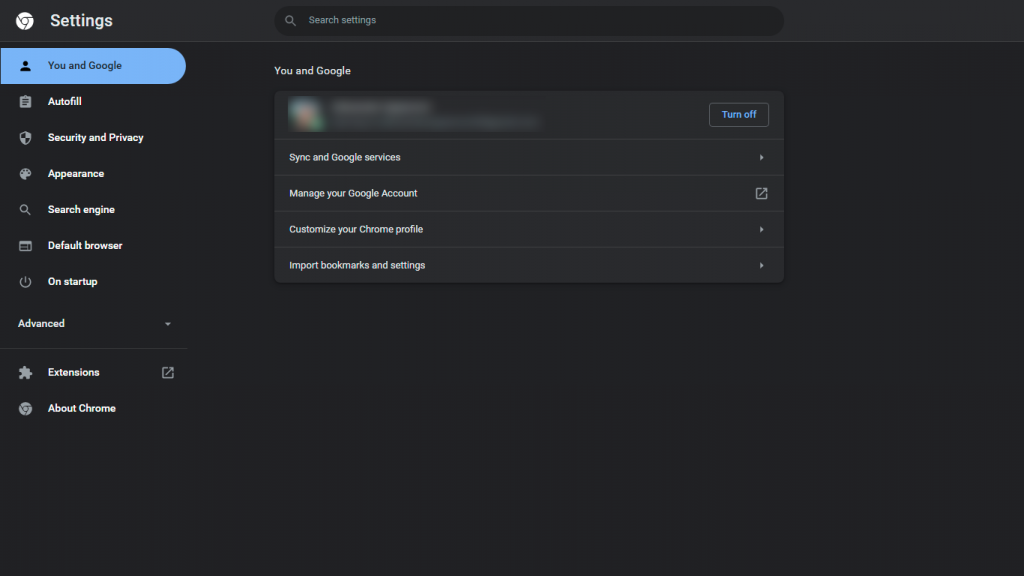
- Inaktivera alternativet Autoslutför sökningar och webbadresser .
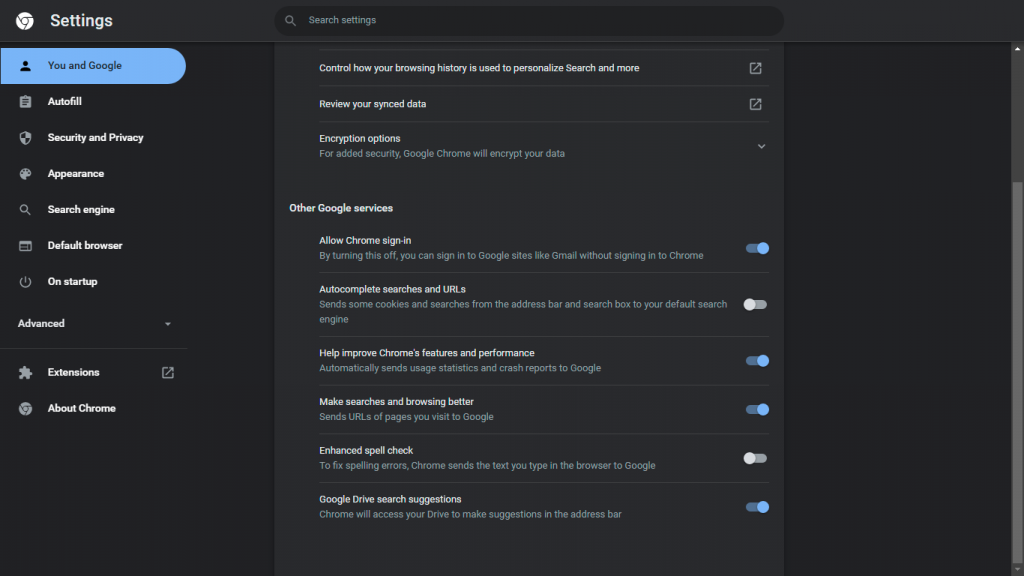
- Om du fortfarande ser resultat, tryck på Ctrl + Skift + Delete och radera all webbinformation.
Du kan också inaktivera populära sökningar i Googles sökinställningar (från google.com), som förklaras i Safari-steget.
För förslagen baserade på historik och bokmärken kan du inte göra mycket. Det finns några tillägg som blockerar Omnibox (adressfältet) från att visa resultat men du kan alltid rensa din webbhistorik regelbundet utan att behöva oroa dig för dessa.
Med det sagt kan vi avsluta denna artikel. Tack för att du läser och glöm inte att dela dina tankar med oss i kommentarsfältet nedan.

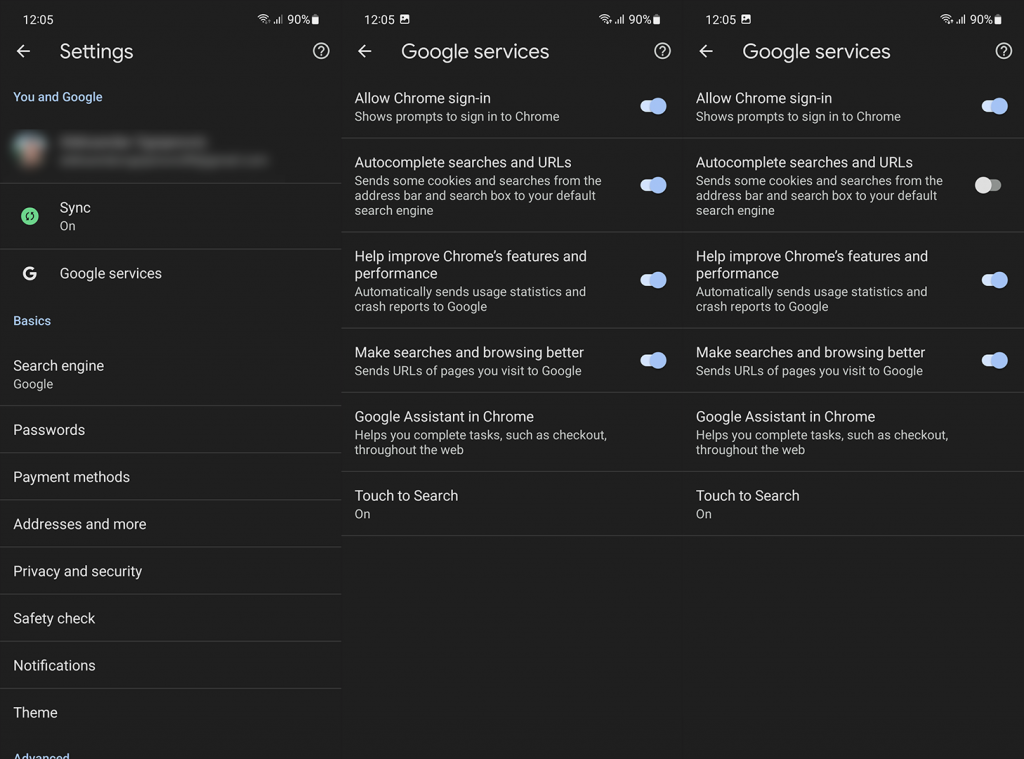
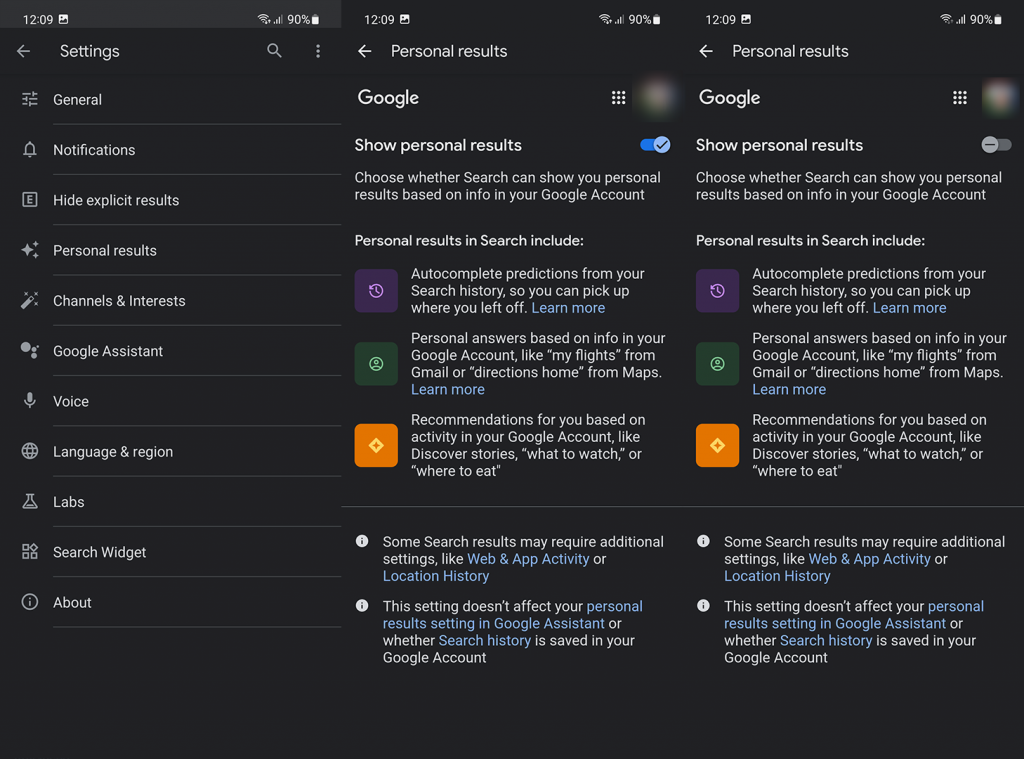
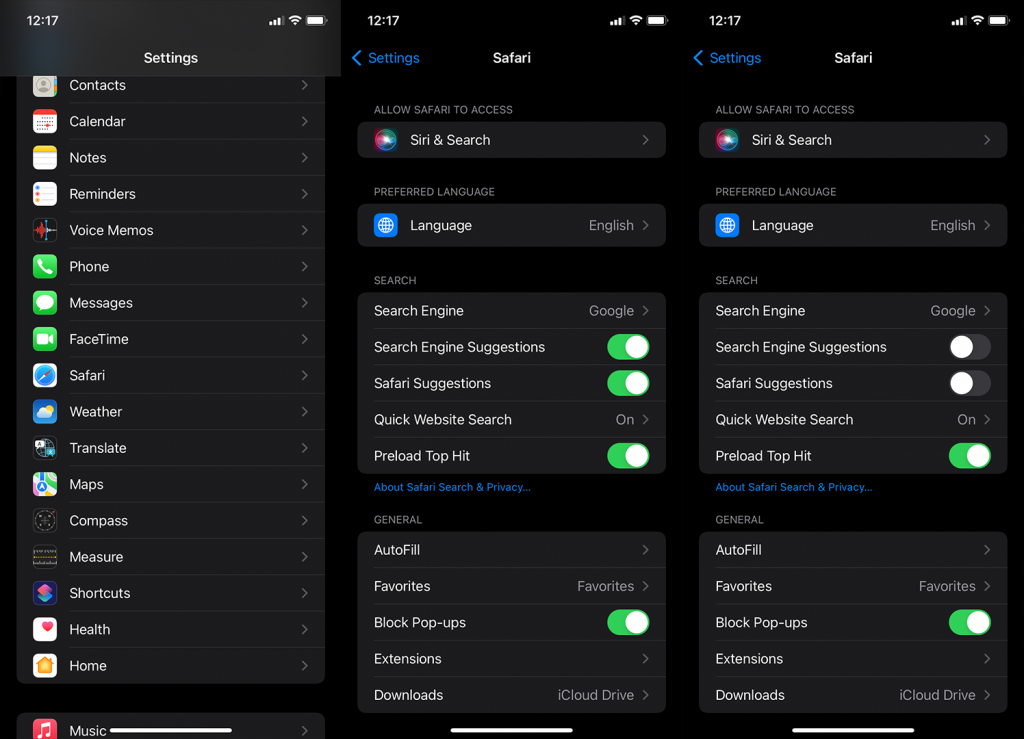
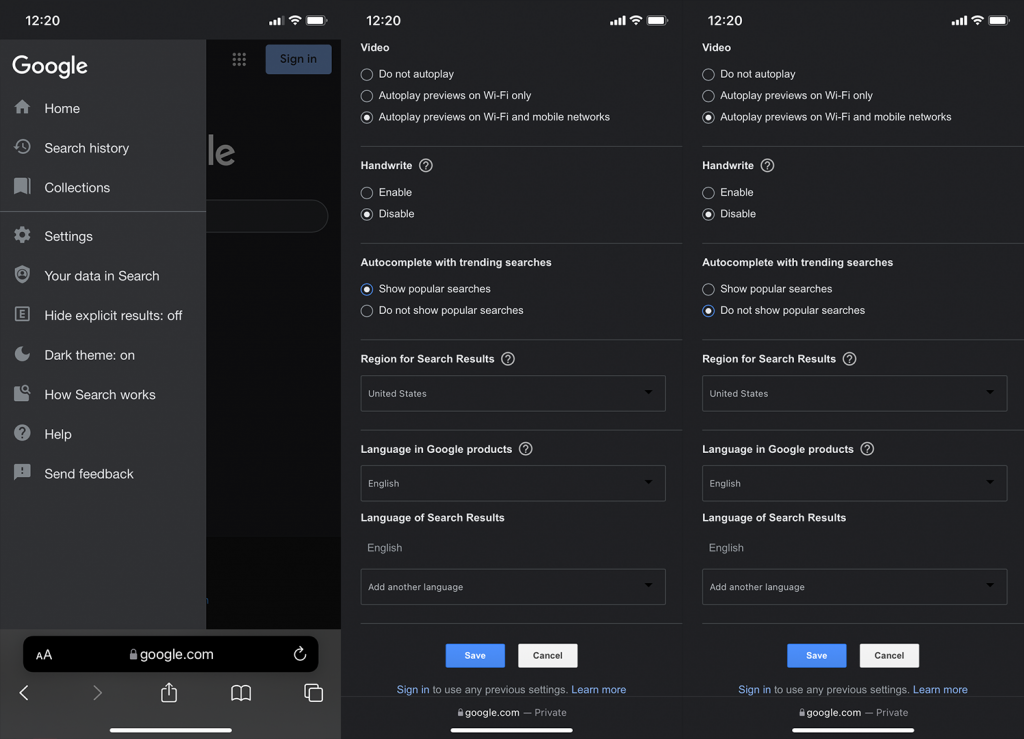
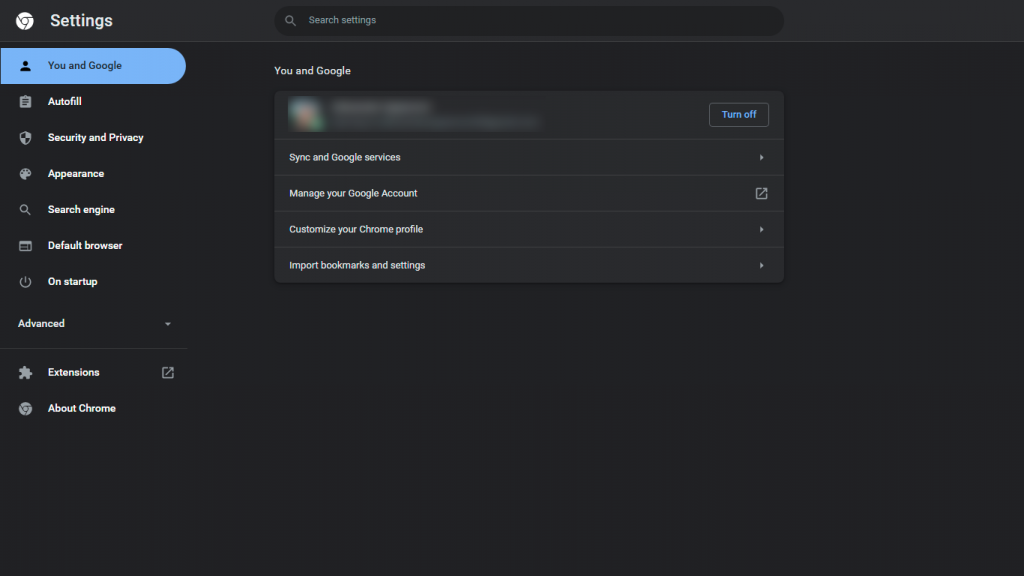
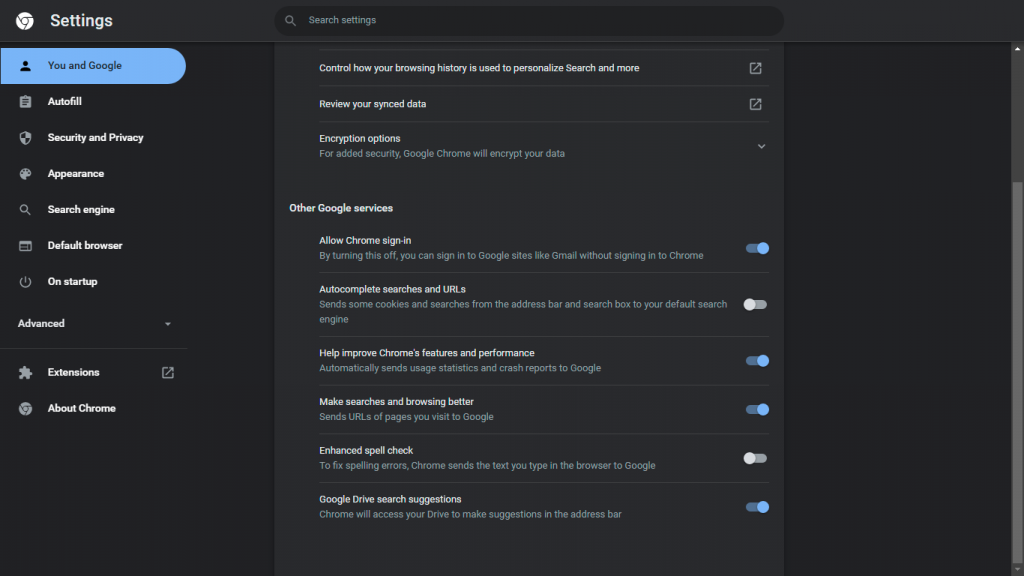



![[100% löst] Hur åtgärdar jag meddelandet Fel vid utskrift i Windows 10? [100% löst] Hur åtgärdar jag meddelandet Fel vid utskrift i Windows 10?](https://img2.luckytemplates.com/resources1/images2/image-9322-0408150406327.png)




![FIXAT: Skrivare i feltillstånd [HP, Canon, Epson, Zebra & Brother] FIXAT: Skrivare i feltillstånd [HP, Canon, Epson, Zebra & Brother]](https://img2.luckytemplates.com/resources1/images2/image-1874-0408150757336.png)